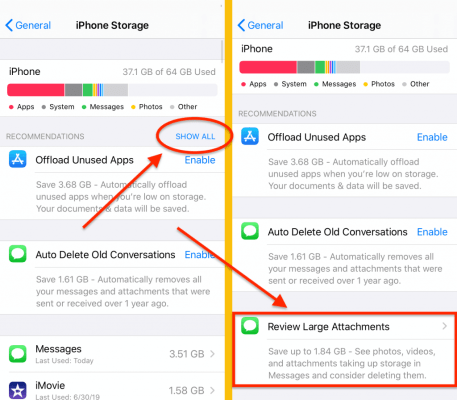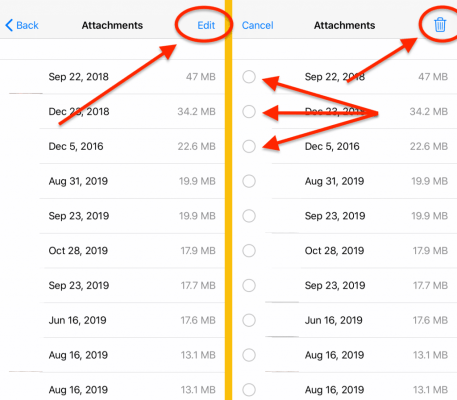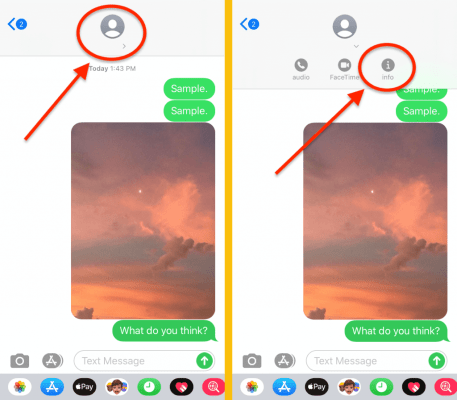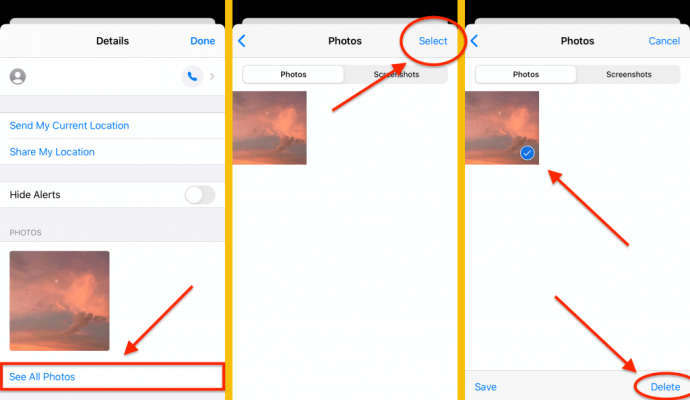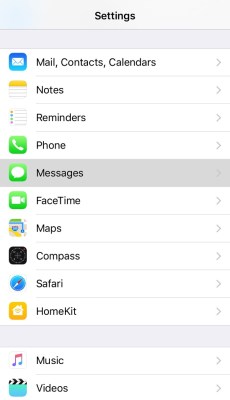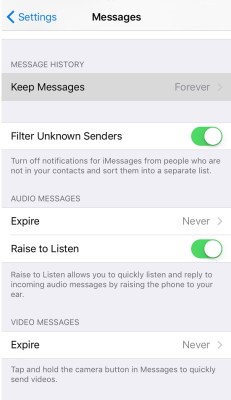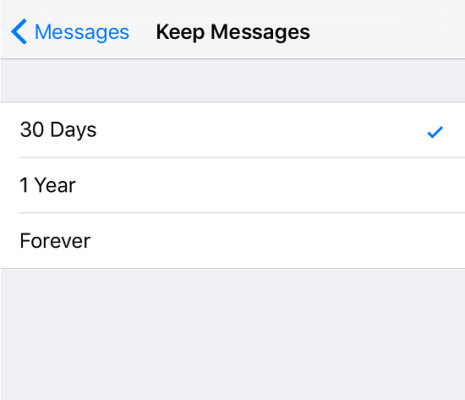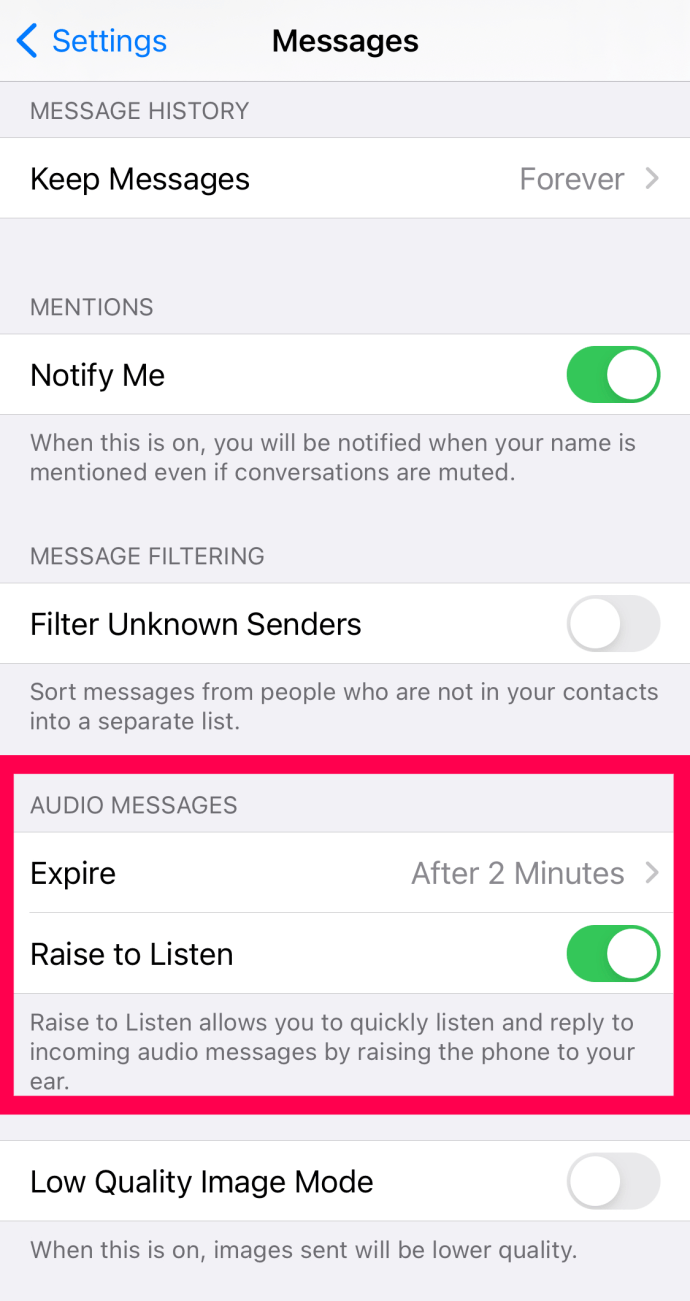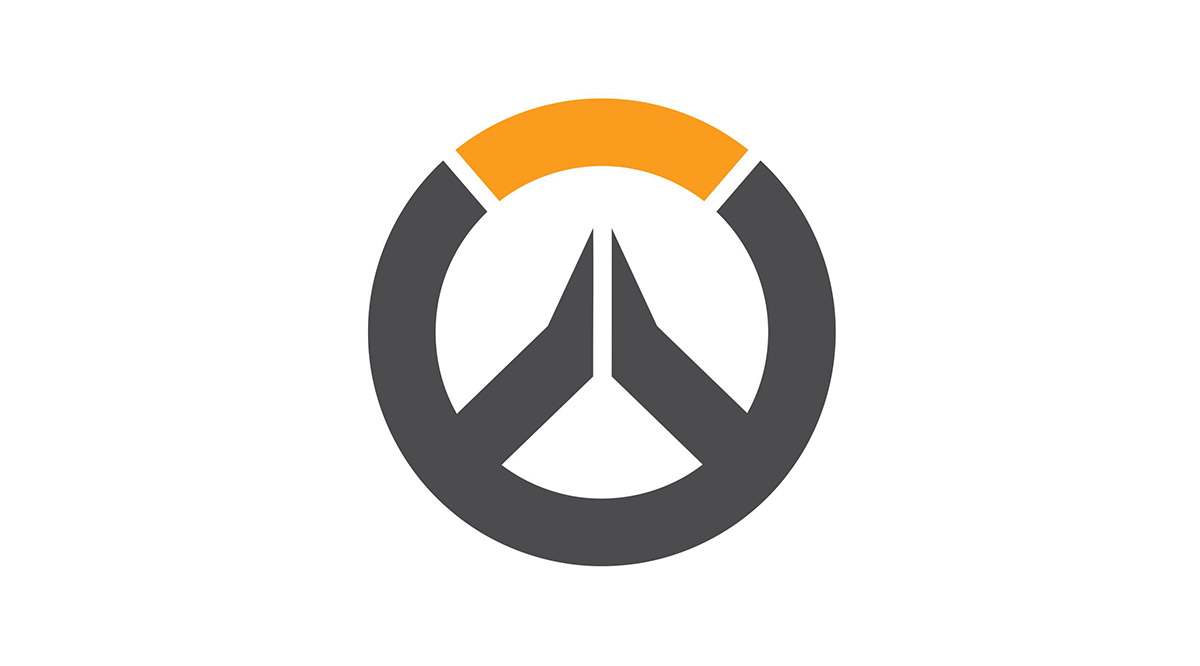Essendo il servizio di messaggistica integrato di Apple, puoi utilizzare iMessage su qualsiasi dispositivo Apple, inclusi gli orologi Apple. Il servizio ha varie funzioni interessanti come la scrittura a mano, le animazioni sullo schermo, gli emoji Tapback e altro.
Tuttavia, il servizio funziona solo se il destinatario utilizza anche un dispositivo Apple o verrà automaticamente convertito in SMS o MMS. Avrai anche bisogno di un servizio dati, come dati mobili o Wi-Fi, per utilizzare iMessage, altrimenti i tuoi messaggi di testo verranno inviati come SMS. Tutti i file allegati, inviati e ricevuti, sono archiviati sul tuo iPhone o su un altro dispositivo Apple.
Verrà un momento in cui potresti dover iniziare a liberare lo spazio di archiviazione. Che si tratti di rimuovere vecchi file o allegati in iMessage, è relativamente facile da fare.
Liberare lo spazio di archiviazione
Cancellare l'intera cartella di archiviazione è il modo più semplice e veloce per eliminare tutto ciò che non riguarda le app che potrebbero rallentare l'esecuzione del dispositivo rispetto al solito. Utilizzando questo metodo, eviterai anche di eliminare i messaggi forniti con gli allegati.
Altri metodi prevedono l'eliminazione di un'intera conversazione, inclusi gli allegati. Avere più opzioni per fare spazio nella cartella di archiviazione è sempre una buona cosa. Ecco cosa devi fare per liberare il tuo dispositivo da tutti gli allegati.
- Clicca il Impostazioni app
- Selezionare Generale, poi Archiviazione iPhone

- Selezionare Rivedi allegati di grandi dimensioni sotto il Raccomandazioni sezione. Potrebbe essere necessario toccare Mostra tutto per Rivedi allegati di grandi dimensioni da mostrare
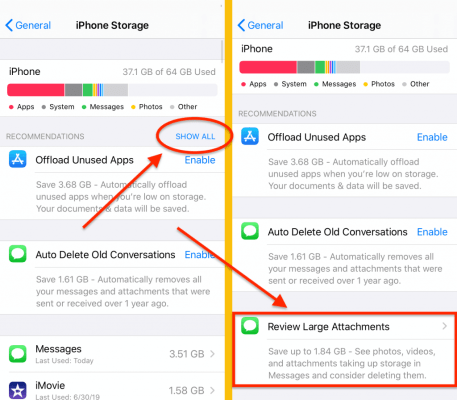
- Rubinetto Modificare
- Seleziona gli allegati che vuoi eliminare
- Tocca l'icona del cestino nell'angolo in alto a destra
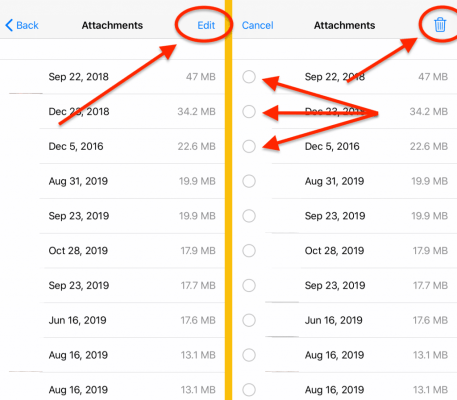
Problemi dell'utente
La gestione degli allegati sembra piuttosto facile sulla carta. Ciò potrebbe anche essere vero, considerando quanto sia semplice ordinare ed eliminare foto e video. Ma se è così, allora perché così tanti utenti si lamentano?
È semplice, in realtà. Quando stai ordinando il tuo elenco di allegati per contrassegnarli per l'eliminazione, non puoi visualizzare in anteprima una rappresentazione più grande. Devi giudicare ogni foto e video dall'immagine in miniatura molto piccola.
Ciò non può aiutarti a determinare la qualità e talvolta nemmeno ciò che sta accadendo nell'immagine. È possibile, tuttavia, effettuare una valutazione in base alla data e alla dimensione del file.
Elimina più allegati da iMessage
Se non vuoi cancellare tutto lo spazio di archiviazione, puoi scegliere di eliminare solo gli allegati ricevuti in iMessage.
- Apri il Messaggio app
- Tocca una chat con allegati che desideri eliminare
- Tocca l'immagine del profilo della persona nella parte superiore dello schermo
- Rubinetto Informazioni quando appare
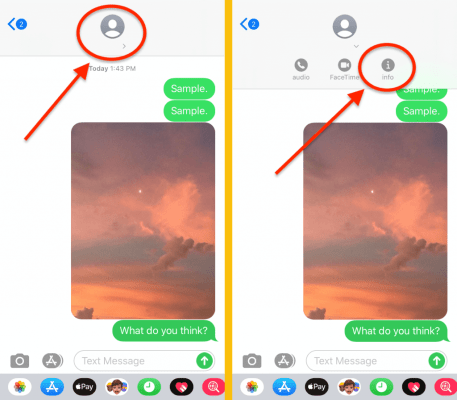
- Rubinetto Vedi tutte le foto nella parte inferiore dello schermo
- Rubinetto Selezionare e seleziona tutti gli allegati da quella chat che desideri eliminare (puoi scegliere immagini, video e documenti)
- Clicca il Elimina pulsante in basso a destra dello schermo
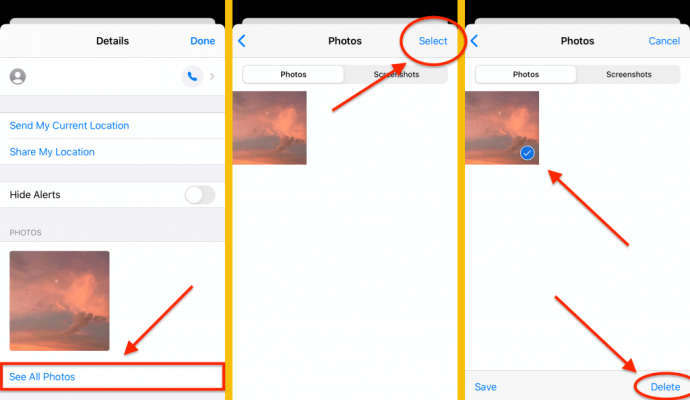
- Rubinetto Elimina messaggi per confermare la tua azione
Puoi anche eliminare qualsiasi documento o collegamento anche da questa pagina.
Impostazione della cancellazione automatica dei messaggi
Se sai che starai esaurendo lo spazio di archiviazione, puoi sempre configurare iMessage per eliminare automaticamente i messaggi in arrivo dopo un po'. In questo modo eliminerai la conversazione e tutti gli allegati ricevuti.
- Aprire Impostazioni app
- Rubinetto Messaggi
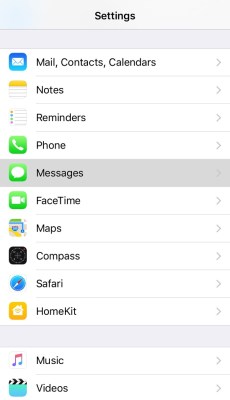
- Trova e seleziona Cronologia dei messaggi
- Selezionare Mantieni i messaggi
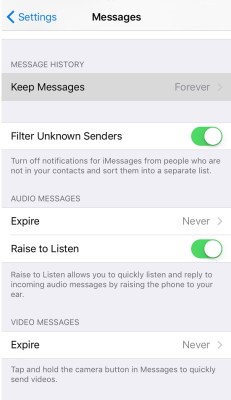
- Tocca il periodo di tempo che funziona meglio per te
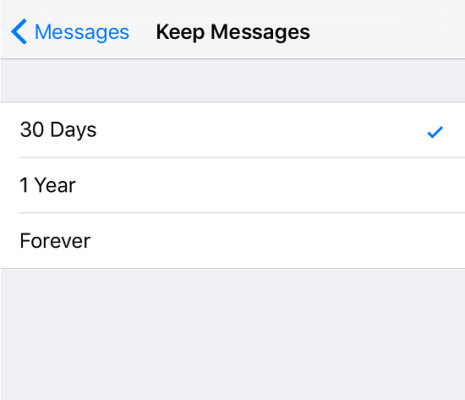
- Selezionare Elimina
Un altro trucco per svuotare lo spazio di archiviazione
I messaggi possono essere eliminati automaticamente solo se hanno più di 30 giorni o un anno, a seconda della tua scelta. Se si desidera smaltire automaticamente i messaggi audio e video, è possibile impostare intervalli di tempo inferiori.
- Aprire Impostazioni app
- Rubinetto Messaggi
- Trova il Messaggi audio e Videomessaggi sezioni
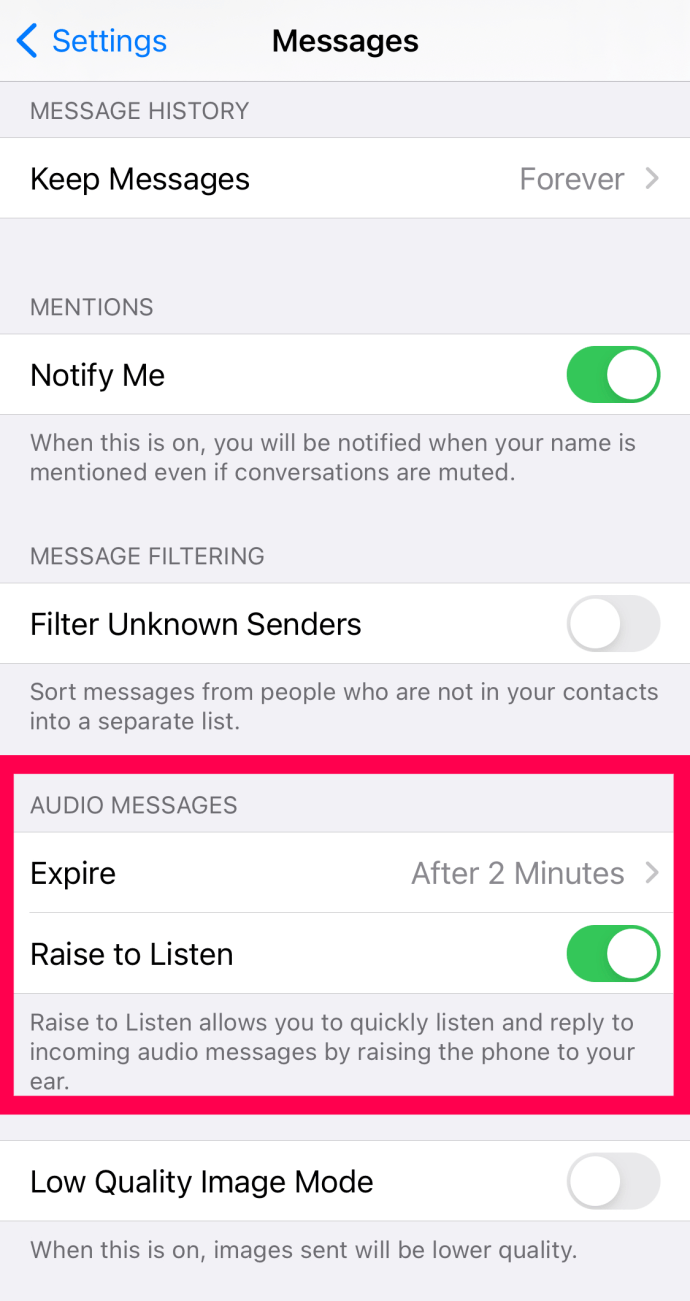
- Rubinetto Scade sotto ognuno
- Selezionare Dopo 2 minuti
- Selezionare Mai se vuoi ricominciare a salvare i messaggi audio e video
Questo è un altro modo interessante per liberare spazio sul tuo iPhone o iPad. È anche una bella funzione da attivare se hai paura di essere bombardato da spam o messaggi di compleanno scadenti. Ti risparmia la fatica di dover scavare manualmente nei registri per vedere cosa sta occupando troppa capacità di archiviazione.
Domande frequenti
Abbiamo incluso questa sezione per rispondere ad altre domande sui tuoi allegati iMessage.
Posso eliminare tutti gli allegati contemporaneamente?
Sfortunatamente no. Sebbene alcune funzioni di iOS offrano un'opzione "Seleziona tutto", non ce n'è una per gli allegati dei messaggi. Esiste, tuttavia, un'opzione per eliminare tutti i tuoi iMessage in un thread alla volta. Tutto quello che devi fare è premere a lungo uno dei testi all'interno di una conversazione, toccare "Altro", quindi toccare "Elimina tutto".
Puoi anche eliminare tutti iMessage sul tuo telefono nell'app di messaggistica di testo. Apri l'app e tocca "Modifica" nell'angolo in alto a sinistra. Quindi, tocca "Elimina tutto". Questo rimuoverà tutti i tuoi testi, allegati e conversazioni.
Cosa devo fare se ho cancellato accidentalmente un allegato?
Dopo aver eseguito i passaggi precedenti, potresti renderti conto di aver cancellato accidentalmente un allegato di cui hai bisogno. Fortunatamente, ci sono modi per recuperare i dati preziosi che hai cancellato. Innanzitutto, se hai un altro dispositivo Apple come un iPad o un Mac, controlla l'allegato nell'app iMessage su quei dispositivi.
Successivamente, puoi controllare il tuo iCloud. A seconda dell'ora e della data dell'ultimo backup, l'allegato potrebbe trovarsi nel tuo account iCloud. Un modo per sapere se i tuoi messaggi e allegati stanno eseguendo il backup è andare alle Impostazioni sul tuo iPhone e toccare il tuo nome in alto. Quindi, tocca "iCloud". Da qui, scorri verso il basso fino a "Messaggi" e verifica che sia attivato.
Se devi ancora trovare i tuoi allegati iMessage, dai un'occhiata a questo articolo.
Come faccio a scaricare un allegato iMessage?
A volte, è meglio salvare un allegato iMessage sul dispositivo piuttosto che lasciarlo nell'app Messaggi.
Se devi salvare una foto o un video che ti è stato inviato, segui le stesse istruzioni di cui sopra per individuare gli allegati in iMessage. Tocca "Vedi tutto", quindi tocca quello che desideri salvare. Nell'angolo in basso a sinistra, tocca l'icona di condivisione. Quindi, seleziona "Salva immagine". Puoi anche condividere l'immagine tra le altre opzioni.
Puoi fare la stessa cosa per qualsiasi documento che ti è stato inviato tramite iMessage.
Un pensiero finale
Non importa quanto spazio di archiviazione hai, è facile perdere traccia dello spazio di archiviazione disponibile dopo un po'. Mentre sei impegnato a scaricare musica, effettuare chiamate personali e guardare film, puoi facilmente dimenticare quanti file video, immagini o audio hai salvato dai messaggi in arrivo.
Sebbene la cancellazione degli allegati non sia complicata, non è una buona idea lasciare che il tuo dispositivo si ingombra alla sua massima capacità. E se volessi catturare i primi passi di tuo figlio, ma la videocamera non riesce a salvare il video?
L'uso di alcuni dei trucchi in questo articolo, come l'eliminazione automatica dei messaggi, può farti risparmiare un sacco di problemi a lungo termine.